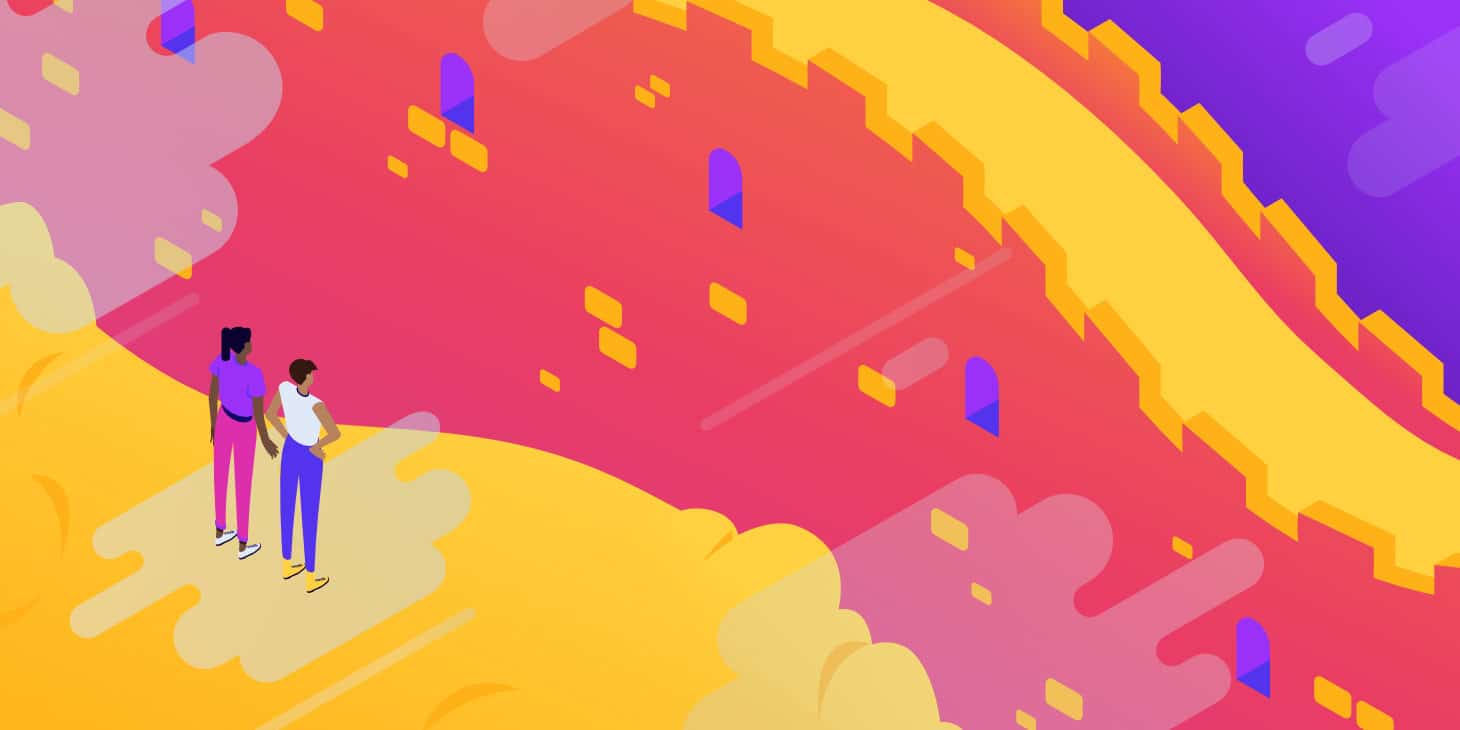Se você é proprietário de um site, provavelmente já está ciente de que as tecnologias de segurança na web estão em constante evolução para manter seus projetos seguros. E, graças a esses mesmos desenvolvimentos de segurança, os usuários on-line também podem navegar tranquilos na web. No entanto, alguns sites podem não estar atualizados com as últimas medidas de segurança, o que pode acionar o erro NET::ERR_CERT_WEAK_SIGNATURE_ALGORITHM.
A boa notícia é que esse erro não significa negligência grave por parte do proprietário de um site. Além disso, pode ser facilmente corrigido com a atualização de um certificado SSL/TLS. Por outro lado, se essa mensagem for acionada erroneamente, os usuários podem tentar várias táticas simples para solucionar o problema.
Neste artigo, vamos explorar o erro NET::ERR_CERT_WEAK_SIGNATURE_ALGORITHM e o que o causa. Então mostraremos tanto aos proprietários de sites quanto aos visitantes como corrigir o problema. Vamos começar!
Confira nosso guia em vídeo para corrigir o erro NET::ERR_CERT_WEAK_SIGNATURE_ALGORITHM:
O que é o erro NET::ERR_CERT_WEAK_SIGNATURE_ALGORITHM?
Quando navega na web, você pode encontrar o NET::ERR_CERT_WEAK_SIGNATURE_ALGORITHM. Isso não é o ideal, pois vai atrapalhar o seu caminho quando estiver tentando acessar um site:
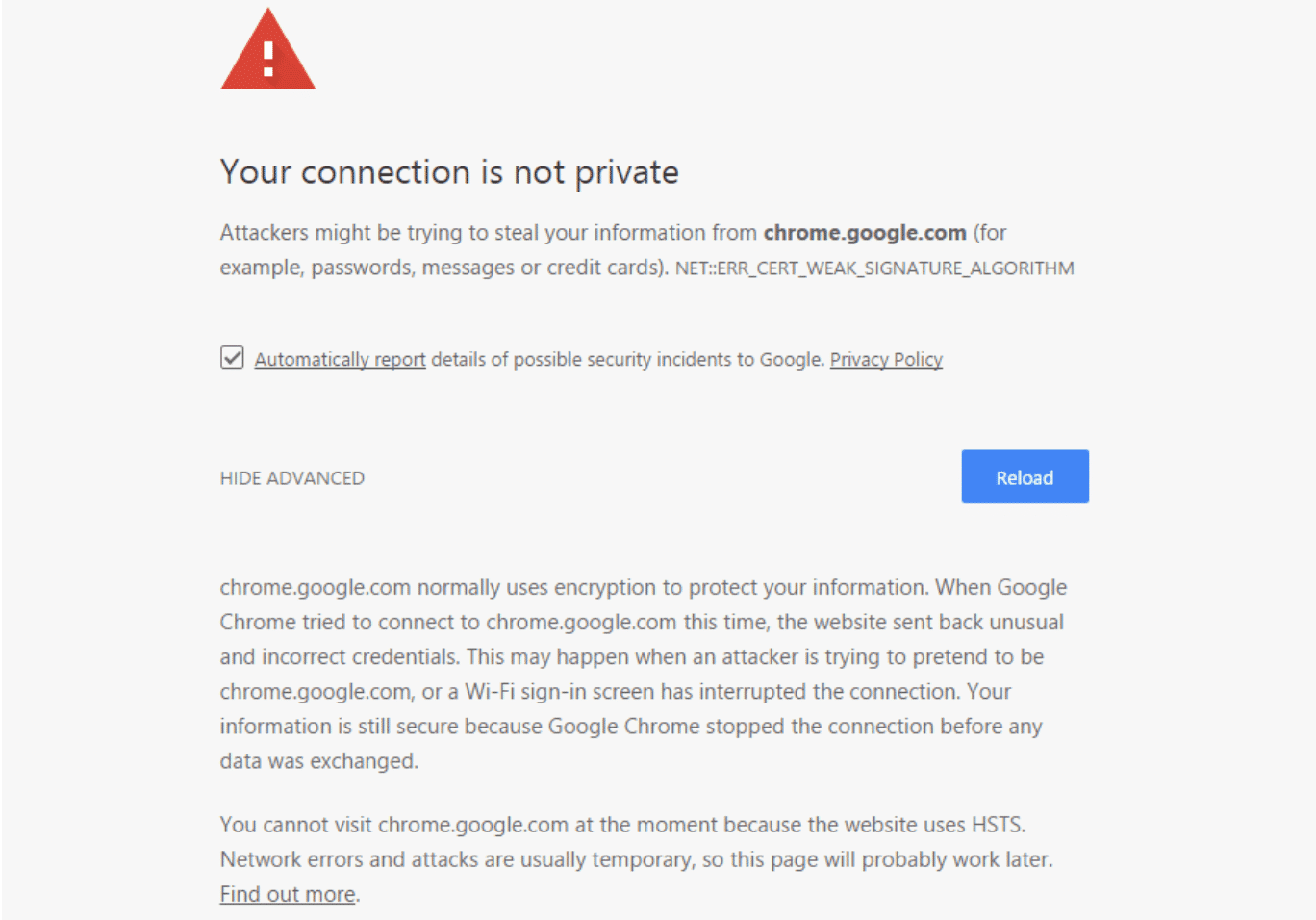
Esse erro pode ser um pouco chocante, tanto para os proprietários do site quanto para os visitantes. Ele inclui um símbolo universalmente familiar de perigo (um símbolo vermelho de risco) e alerta: “Sua conexão não é privada”. Por isso, é certo que vai deixá-lo pelo menos um pouco nervoso.
Para entender o erro NET::ERR_CERT_WEAK_SIGNATURE_ALGORITHM, é crucial ter um entendimento básico do protocolo Secure Sockets Layer (SSL). Esse protocolo dá aos sites e usuários uma camada adicional de segurança ao criptografar e autenticar dados entre servidores web e navegadores.
O protocolo é especialmente importante para sites de eCommerce que lidam com informações sensíveis do usuário, como detalhes de cartão de crédito, senhas e outros dados pessoais. Ao passo que o protocolo SSL veio primeiro, o protocolo Transport Layer Security (TLS) é mais comum hoje em dia, visto que é basicamente uma versão mais recente do SSL.
Você pode estar se perguntando por que isso é relevante para o NET::ERR_CERT_WEAK_SIGNATURE_ALGORITHM. Explicaremos isso na próxima seção, enquanto exploramos suas causas.
O que causa o erro NET::ERR_CERT_WEAK_SIGNATURE_ALGORITHM?
Agora que você sabe mais sobre o erro NET::ERR_CERT_WEAK_SIGNATURE_ALGORITHM e os protocolos SSL/TLS, vamos discutir como implementar estes últimos em um site. Então seremos capazes de explorar as verdadeiras causas dessa mensagem de erro.
Como já discutimos, graças à criptografia, os protocolos SSL e TLS podem ajudar a proteger sites contra hackers e outras ameaças à segurança. Felizmente, é superfácil executar esse protocolo em seu site. Você só precisará obter um certificado SSL ou TLS. Melhor ainda, é possível obter um de graça:
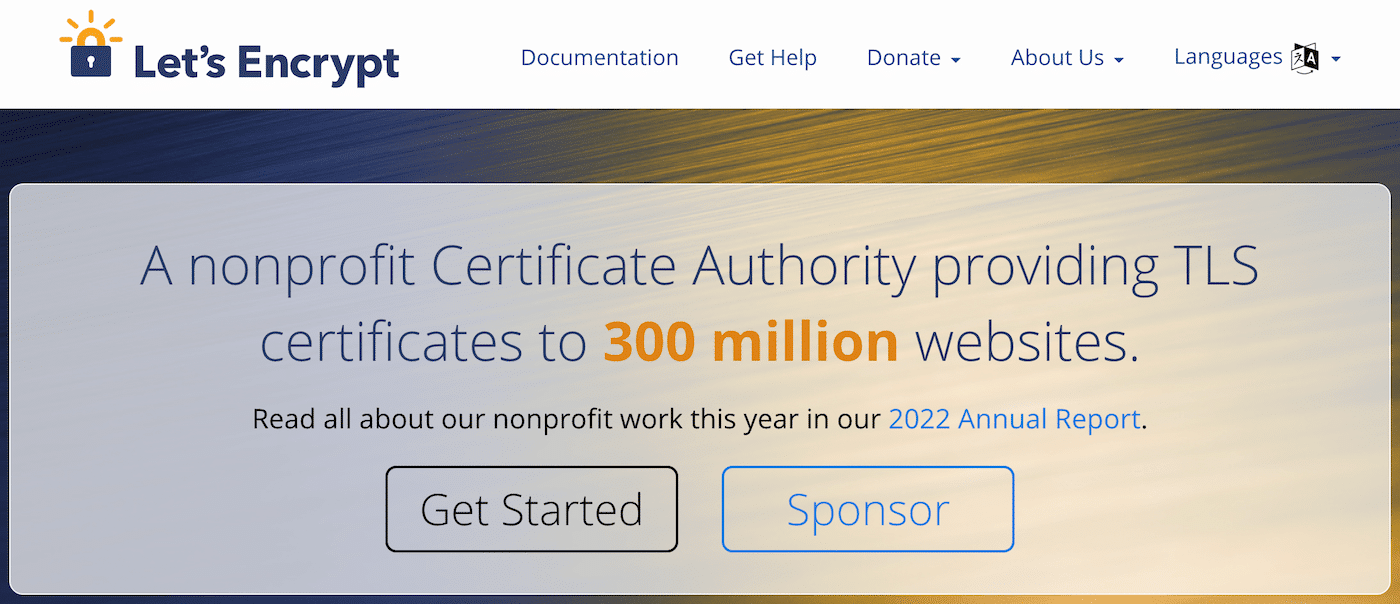
Por exemplo, você pode usar o Let’s Encrypt para obter um certificado gratuito de TLS. Entretanto, se você não escolher cuidadosamente o seu certificado, ou ele se tornar desatualizado, você pode incorrer no erro NET::ERR_CERT_WEAK_SIGNATURE_ALGORITHM.
Sem entrar em muitos detalhes, os certificados SSL/TLS precisam usar um Secure Hash Algorithm (SHA; Algoritmo de Hash Seguro) para funcionar corretamente. No passado, o SHA-1 era a norma. No entanto, uma versão mais segura, chamada SHA-2, foi desenvolvida mais tarde.
Indo direto ao ponto: se o seu certificado SSL ou TLS usa SHA-1, então isso pode acionar o erro NET::ERR_CERT_WEAK_SIGNATURE_ALGORITHM.
Para os proprietários de sites, um certificado SSL ou TLS desatualizado é a principal causa desse erro. Entretanto, a tecnologia é imperfeita, e o erro NET::ERR_CERT_WEAK_SIGNATURE_ALGORITHM também pode ser acionado por engano.
Do ponto de vista dos usuários do site, aqui estão alguns dos maiores culpados de desencadear esse erro acidentalmente:
- Navegadores de internet desatualizados
- Configurações do navegador
- Firewalls ativos
- Cache ou cookies corrompidos
- Extensões de navegador defeituosas ou incompatíveis
A causa exata pode não ser aparente a princípio. Nas próximas duas seções, mostraremos tanto aos proprietários de sites quanto aos visitantes como resolver o erro.
Como corrigir o erro NET::ERR_CERT_WEAK_SIGNATURE_ALGORITHM (a única solução para proprietários de sites)
Se o seu próprio site está mostrando o erro NET::ERR_CERT_WEAK_SIGNATURE_ALGORITHM, não há necessidade de entrar em pânico. Você pode até ser confortado pelo fato de que só há realmente uma solução para esse problema.
Para corrigir esse erro, você só precisa ter seu certificado SSL ou TLS reemitido, ou comprar um novo. É claro, você desejará verificar se o seu novo certificado usa SHA-2 ou SHA-256 (não o SHA-1).
Nesse ponto, também, você pode considerar se é um bom momento para mudar a hospedagem na web. Gerenciar essa parte do seu site pode ser entediante e estressante. Assim, você talvez prefira um provedor de hospedagem web que simplifique o processo:
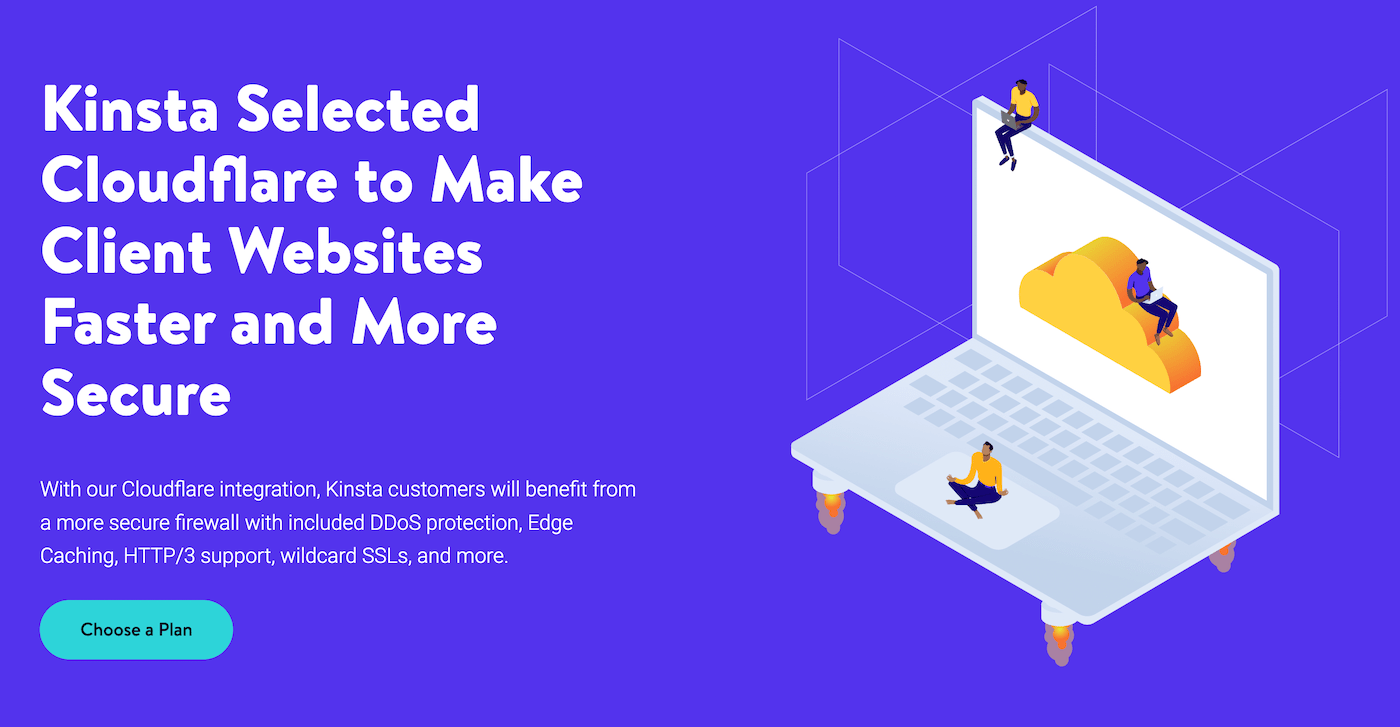
Na Kinsta, todos os nossos serviços de hospedagem incluem um certificado SSL Cloudflare gratuito com suporte a wildcard, que usa SHA-2. Além disso, esse serviço é incluído automaticamente, e assim você não terá de lidar com o incômodo de instalar um certificado SSL em seu site.
Se verificar com seu provedor SSL/TLS ou de hospedagem e descobrir que seu certificado está de fato atualizado, mas ainda vê o erro NET::ERR_CERT_WEAK_SIGNATURE_ALGORITHM, isso significa que a mensagem está sendo exibida erroneamente. Nesse caso, você está lidando com um problema do lado do usuário. Continue para a próxima seção para descobrir o que é isso.
Como corrigir o erro NET::ERR_CERT_WEAK_SIGNATURE_ALGORITHM (7 soluções para visitantes do site)
Se você confirmou que seu certificado SSL/TLS não é o problema, ou se você é um visitante cauteloso do site que encontrou esse erro, é hora de começar a resolver os problemas. Aqui estão sete soluções para o erro NET::ERR_CERT_WEAK_SIGNATURE_ALGORITHM!
1. Atualize o seu navegador
NET::ERR_CERT_WEAK_SIGNATURE_ALGORITHM não está entre os erros mais comuns, mas a maioria das soluções são muito simples. Na verdade, às vezes, resolver esse erro pode ser tão simples quanto atualizar o navegador.
O erro pode aparecer em qualquer navegador da web. Entretanto, como o Google Chrome é o navegador mais popular no mercado, nós o usaremos para nossos exemplos neste tutorial.
Para atualizar o Chrome, basta abrir o navegador e clicar nos três pontos ao lado da barra de navegação. Em seguida, selecione Help, seguido de About Google Chrome:
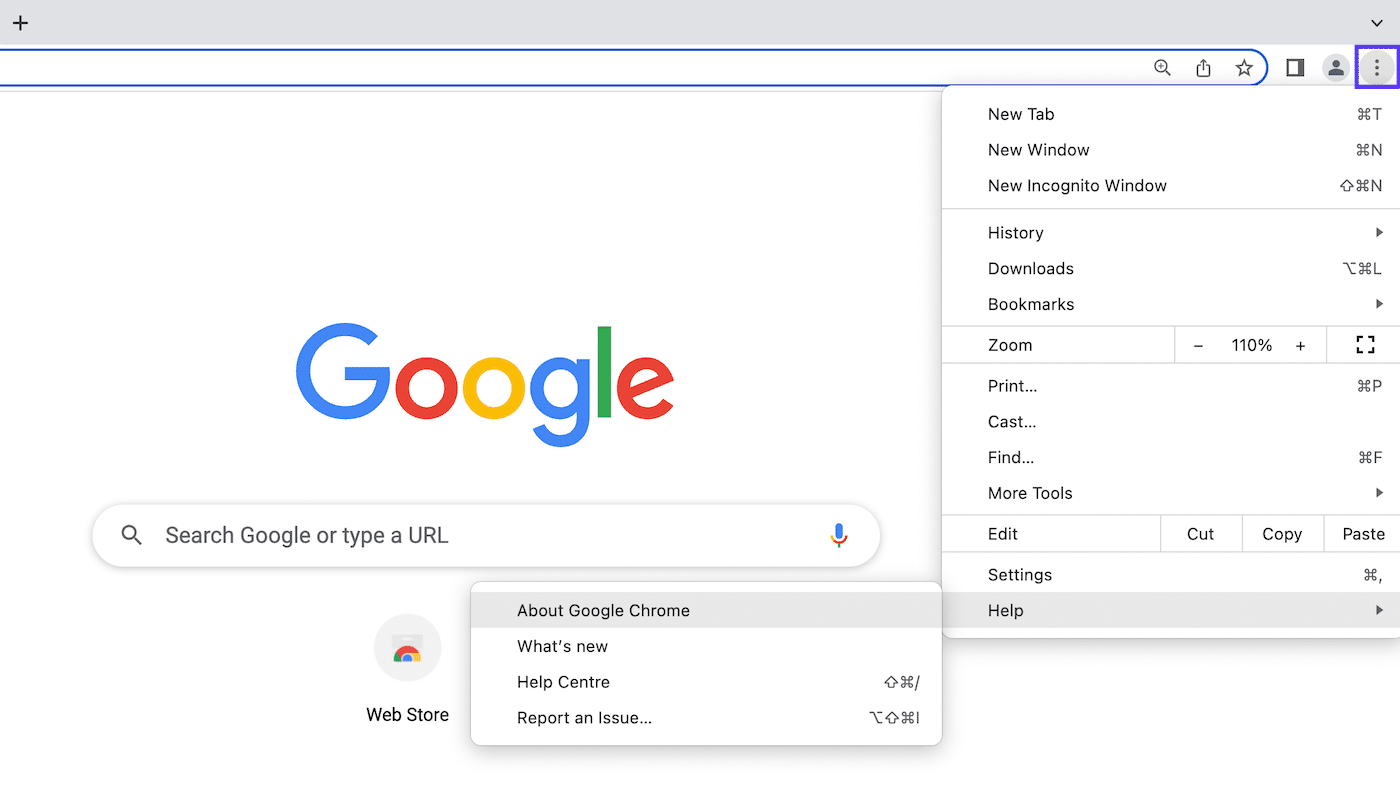
Na página seguinte, você verá a opção de atualizar o Chrome, se estiver desatualizado. Se não conseguir encontrar essa opção, você está executando a versão mais atual do navegador.
Vá em frente, execute a atualização e tente acessar novamente a página que mostrava o erro NET::ERR_CERT_WEAK_SIGNATURE_ALGORITHM.
2. Redefina as configurações do navegador
Outra maneira fácil de resolver NET::ERR_CERT_WEAK_SIGNATURE_ALGORITHM no Chrome é redefinir as configurações. Mais uma vez, clique nos três pontos ao lado da barra de navegação.
Daí acesse Settings > Reset Settings:
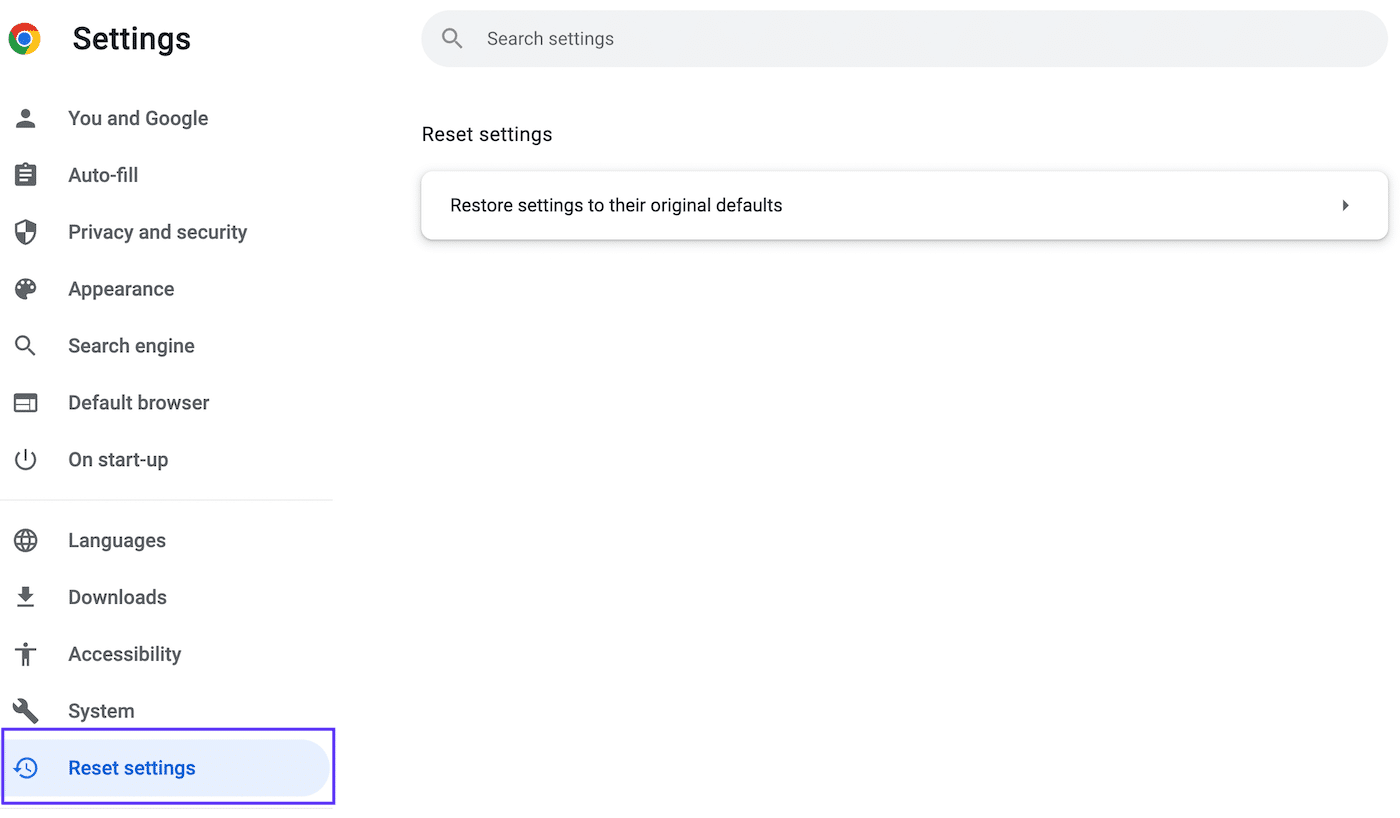
Em seguida, clique em Restore settings to their original defaults. Você então verá a seguinte mensagem:
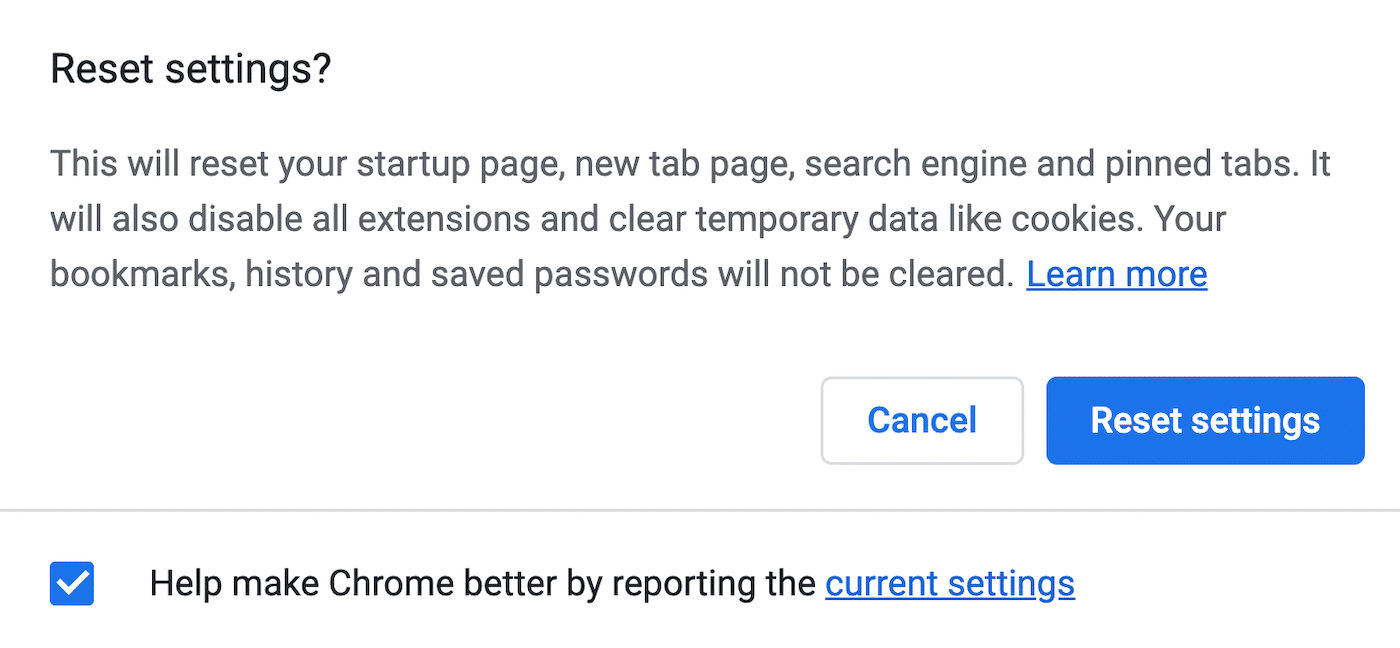
Para avançar, basta clicar no botão Reset settings. Quando o processo estiver terminado, a página será atualizada e você não receberá outra confirmação. Então você pode retornar ao site que mostrou o erro NET::ERR_CERT_WEAK_SIGNATURE_ALGORITHM para verificar se está acessível. Se não estiver, continue lendo!
3. Desative quaisquer firewalls ativos
Até agora, nós só lhe mostramos como solucionar esse erro no seu navegador web. Entretanto, seu sistema operacional também pode ser o culpado. Quando seu dispositivo está usando um firewall, pode acidentalmente bloquear um site seguro, levando ao erro NET::ERR_CERT_WEAK_SIGNATURE_ALGORITHM.
Felizmente, desativar firewalls tanto em dispositivos Windows quanto Mac é superfácil. Vamos começar com um computador Mac.
Para começar, vá a System Preferences > Security & Privacy e clique na aba Firewall:
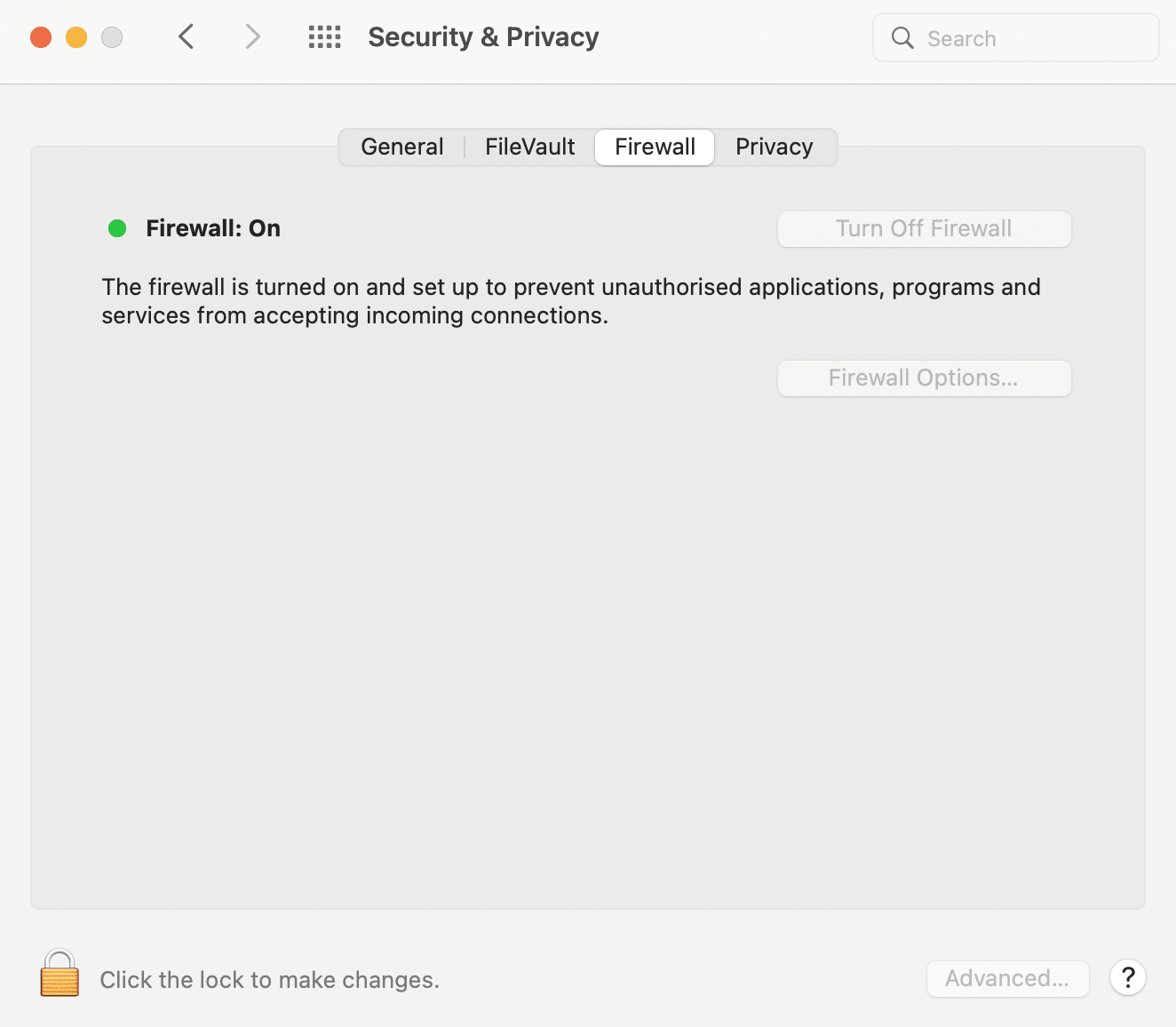
Se verificar que o firewall está desativado, pode parar aqui e pular para o próximo método. Entretanto, se estiver ativo, selecione a trava no canto inferior esquerdo da janela.
Você precisará digitar sua senha para continuar. Em seguida, clique no botão Turn Off Firewall e clique novamente no cadeado para salvar as alterações:
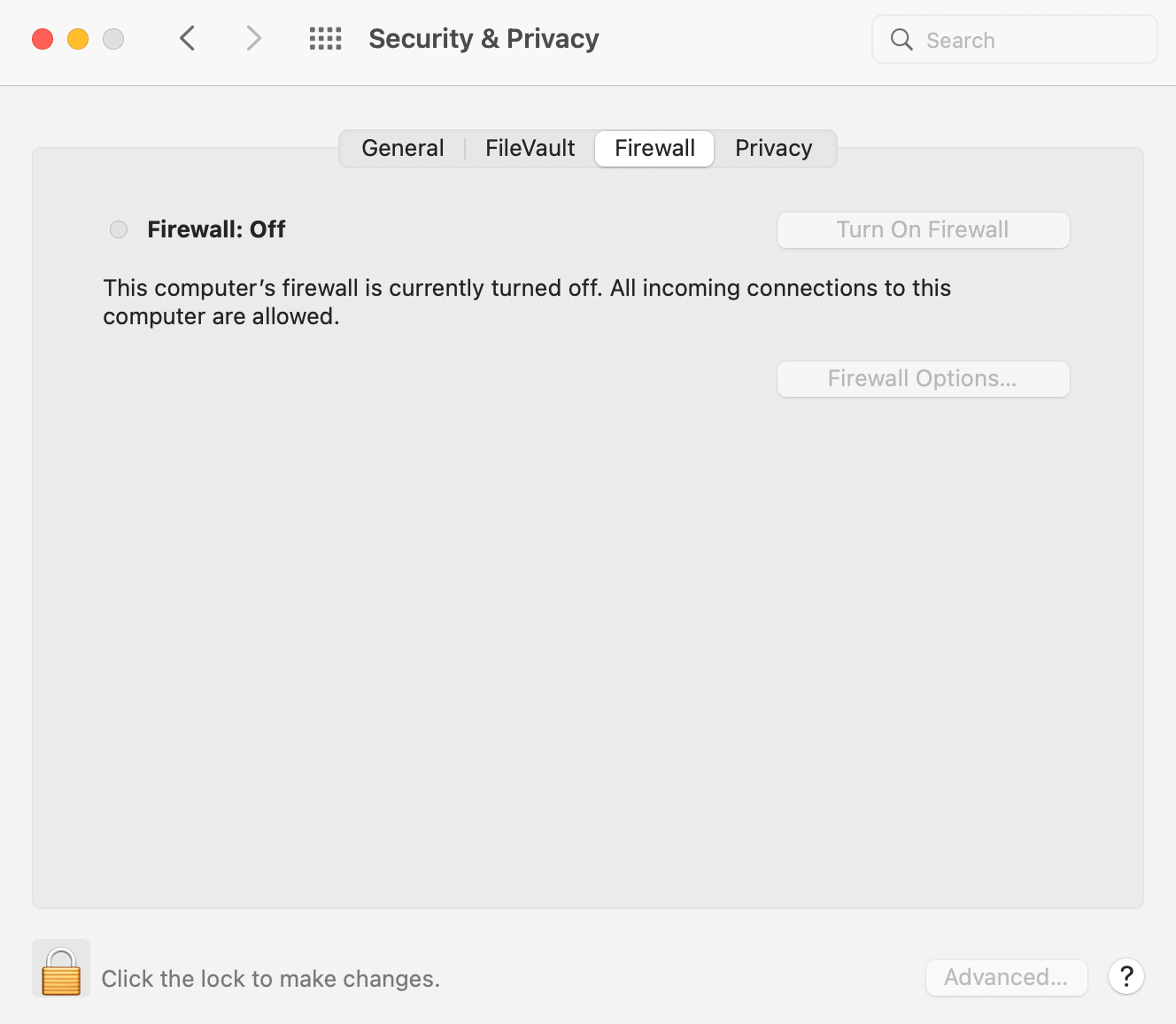
Simples assim!
No Windows, vá ao Control Panel > System > Privacy & security. Depois disso, selecione Windows Security e encontre Firewall & network protection:
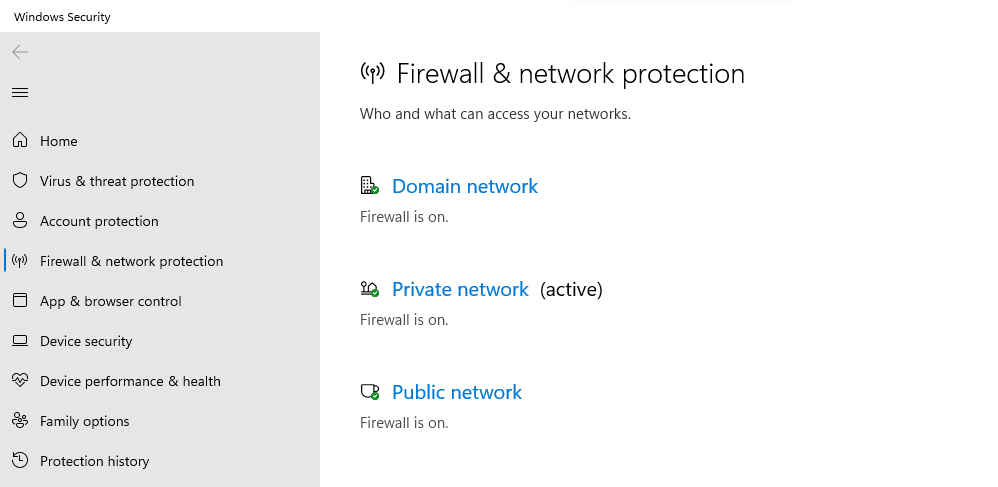
Você pode gerenciar todos os firewalls do Windows nessa tela. Quando terminar, volte ao navegador para verificar se o erro NET::ERR_CERT_WEAK_SIGNATURE_ALGORITHM foi corrigido.
4. Desative extensões do navegador
Como discutimos anteriormente, o Google Chrome é o navegador mais utilizado. Uma das razões para a sua popularidade é que você pode aumentar suas funcionalidades por meio de extensões. Os práticos complementos podem ajudá-lo com muitas coisas, como verificar sua gramática, gerenciar suas senhas, e muito mais.
No entanto, como as extensões vêm de desenvolvedores de terceiros, há sempre o risco de serem incompatíveis entre si ou com certos sites. Você pode ver se uma de suas extensões está acionando o NET::ERR_CERT_WEAK_SIGNATURE_ALGORITHM no Chrome acessando o site usando uma janela anônima.
Por padrão, todas as suas extensões Chrome são desativadas no modo anônimo, então essa é uma maneira rápida de determinar se são elas as culpadas:

Se você descobrir que pode acessar o site sem problema no modo de navegação anônima, uma das extensões do Chrome provavelmente está por trás do erro.
Nesse caso, simplesmente abra o Chrome no modo normal e clique no ícone de quebra-cabeça à direita na barra de navegação. Isso abrirá um menu suspenso mostrando algumas de suas extensões. Encontre Manage Extensions na parte inferior e clique nele.
Alternativamente, você pode simplesmente ir até Settings > Extensions para chegar à mesma tela:
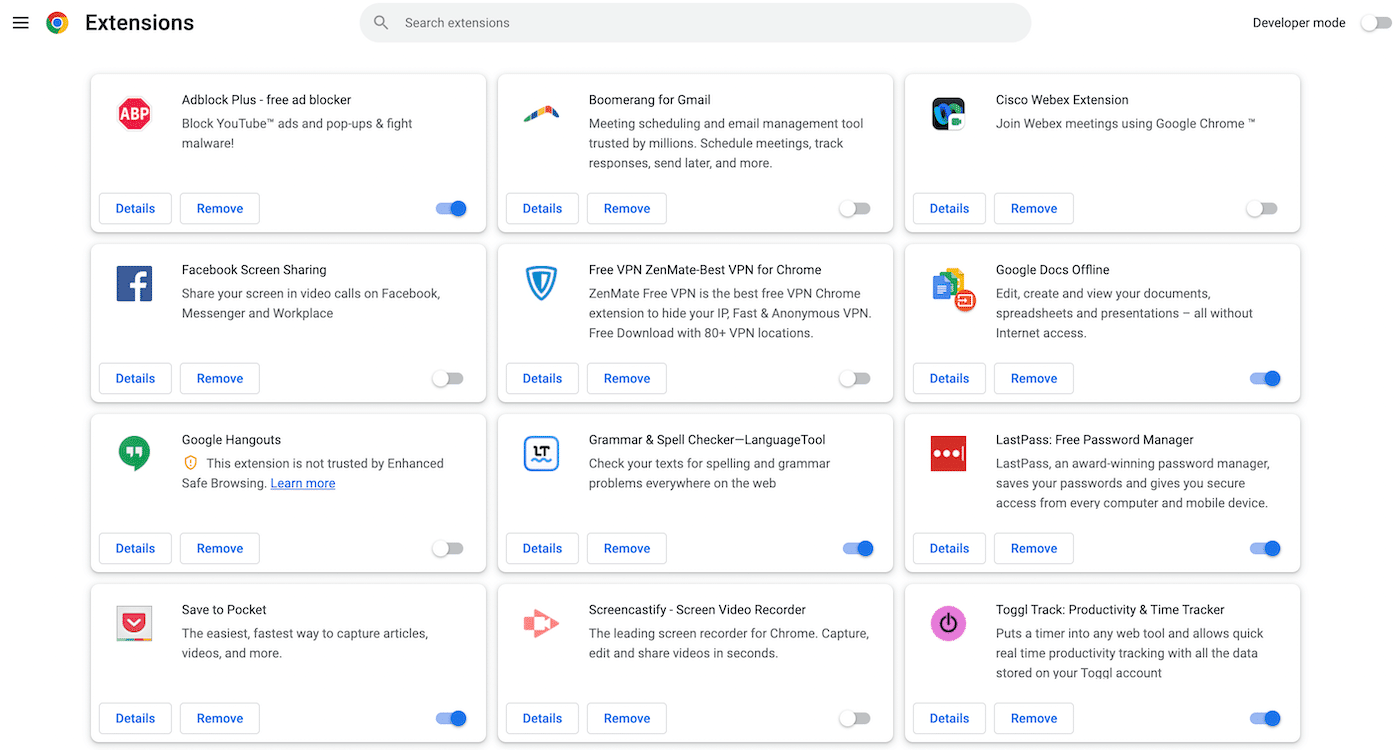
A partir dessa página, você pode facilmente desativar qualquer extensão ativa clicando no botão de alternância no canto inferior direito de cada painel.
No entanto, nesse ponto, você não sabe qual extensão está causando o erro. Então as desligue uma a uma para determinar isso. Daí você pode remover a extensão problemática do Chrome para evitar erros no futuro.
5. Limpe o cache e cookies do navegador
O cache do navegador armazena alguns dados de um site em seu navegador na primeira vez que você o visita. Dessa forma, da próxima vez que você acessar esse site, seu conteúdo não precisará ser carregado do zero. Como esses dados em cache já estão disponíveis na “memória” do navegador, eles podem ser recuperados mais rapidamente da próxima vez que você visitar aquela página.
Infelizmente, os dados armazenados no cache do seu navegador podem ficar desatualizados, e isso pode acionar erros como o NET::ERR_CERT_WEAK_SIGNATURE_ALGORITHM. Ademais, isso também é verdade para cookies de terceiros.
Portanto, você talvez consiga resolver o erro limpando o cache do seu navegador e removendo quaisquer cookies de rastreamento. Felizmente, você pode fazer essas duas coisas de uma só vez.
No Chrome, basta clicar nos três pontos e ir até More Tools > Clear Browsing Data:
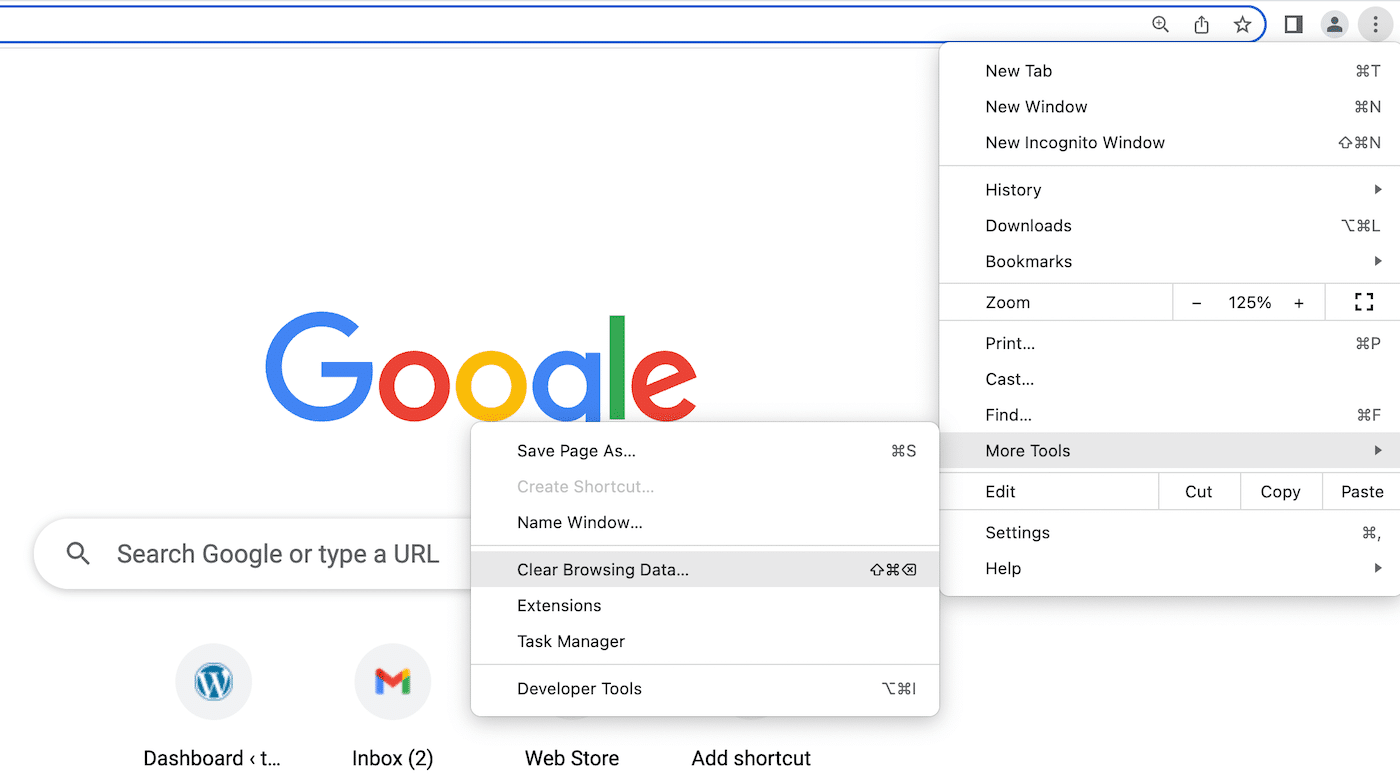
Depois disso, você verá a seguinte janela pop-up:
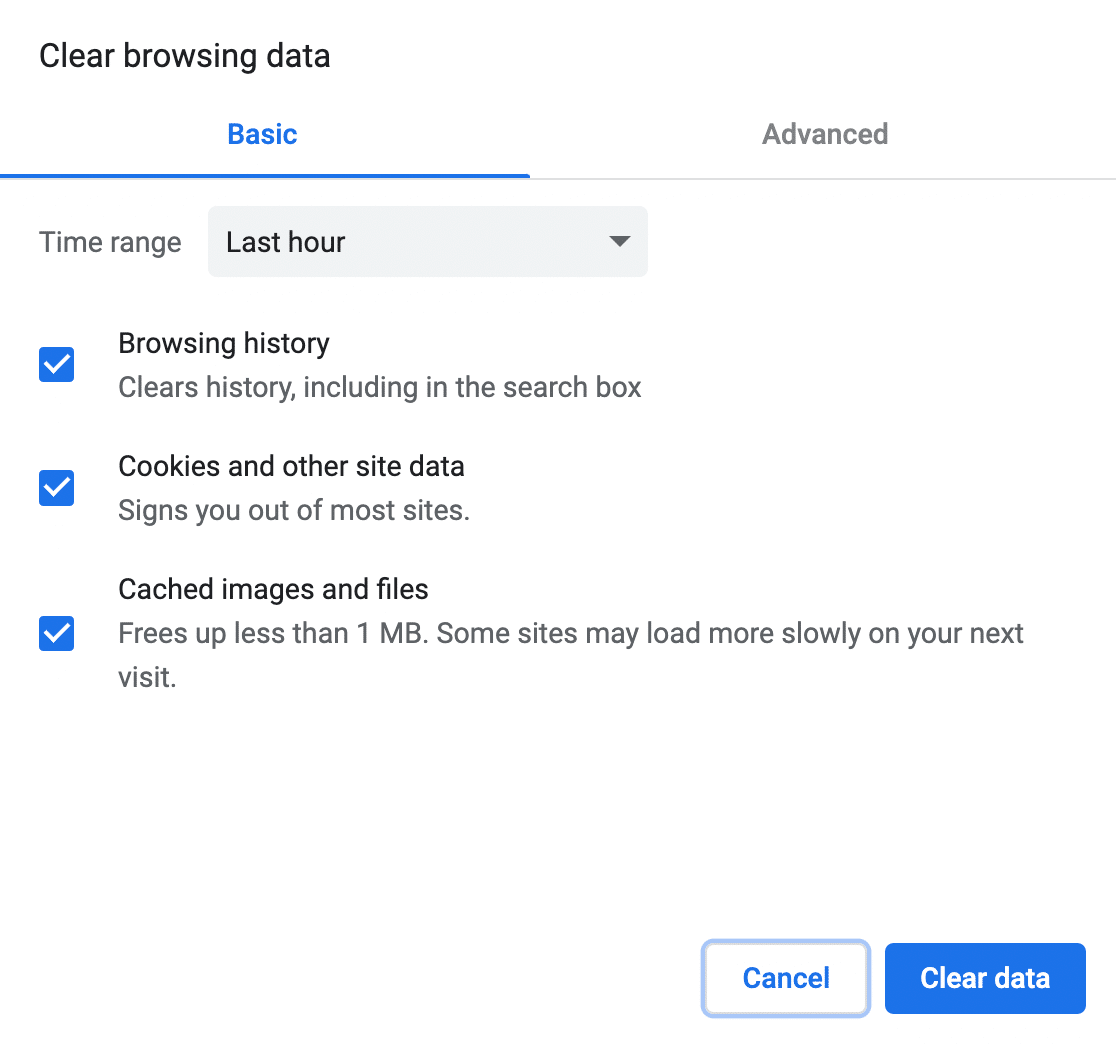
Para garantir, escolha All time como intervalo de tempo. Em seguida, selecione Cookies and other site data junto com Cached images and files.
Clique no botão Clear data. Agora, volte para o site mostrando o erro NET::ERR_CERT_WEAK_SIGNATURE_ALGORITHM e veja se ele está funcionando!
6. Corrija as configurações de data e hora do seu dispositivo
Se as configurações de data e hora do seu dispositivo estiverem incorretas, elas também podem acidentalmente acionar o erro NET::ERR_CERT_WEAK_SIGNATURE_ALGORITHM.
Para corrigir isso em um dispositivo Mac, navegue até System Preferences > Date & Time e selecione a aba Date & Time:
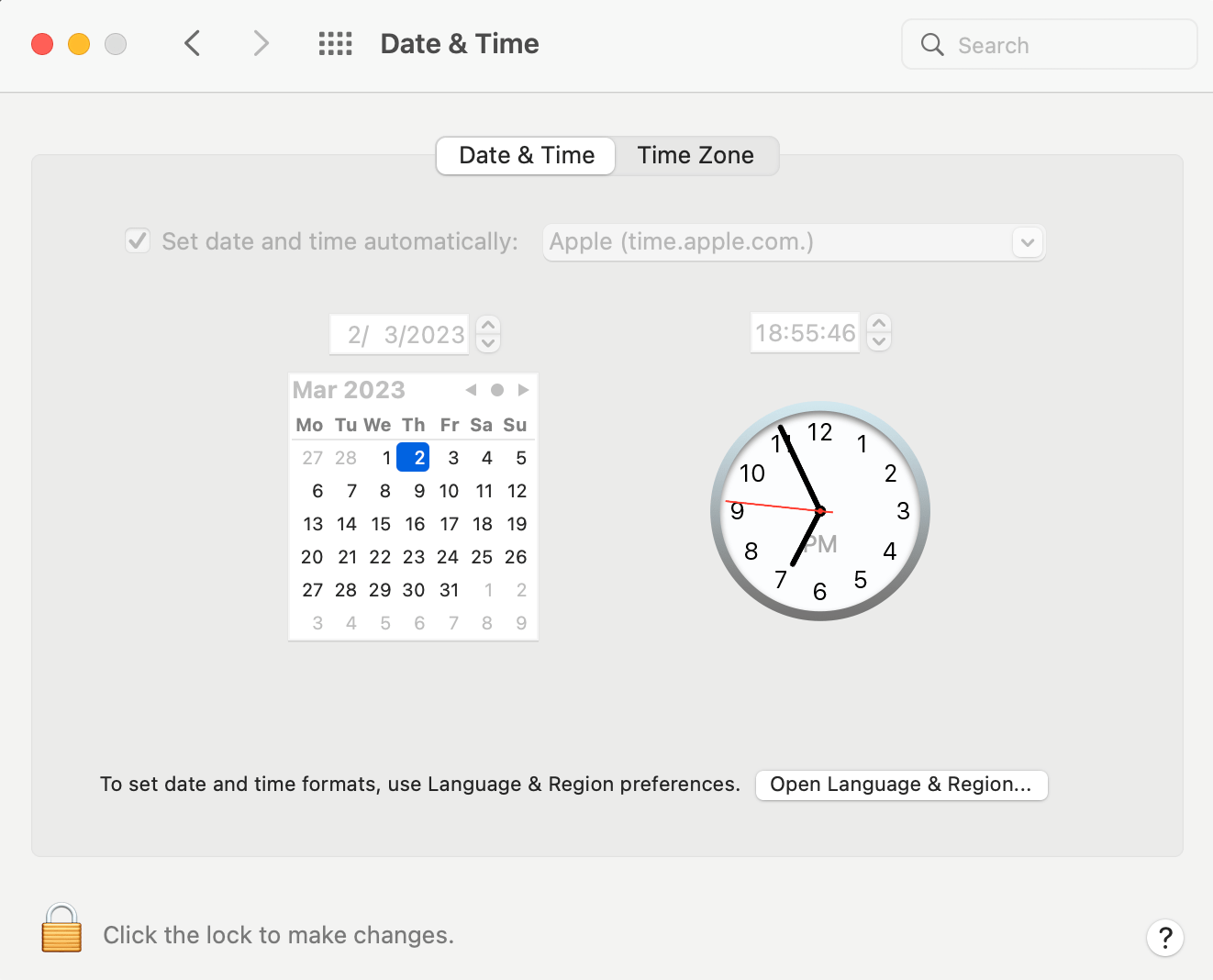
Clique no cadeado no canto inferior esquerdo para fazer alterações. Você precisará digitar sua senha mais uma vez.
Se a caixa Set date and time automatically não estiver marcada, vá em frente e a selecione. Então clique novamente no cadeado para confirmar as alterações.
No Windows, você precisará navegar até o Control Panel > Clock and Region. Em Date and Time, clique em Set the time and date. Na janela pop-up, selecione a aba Internet Time:
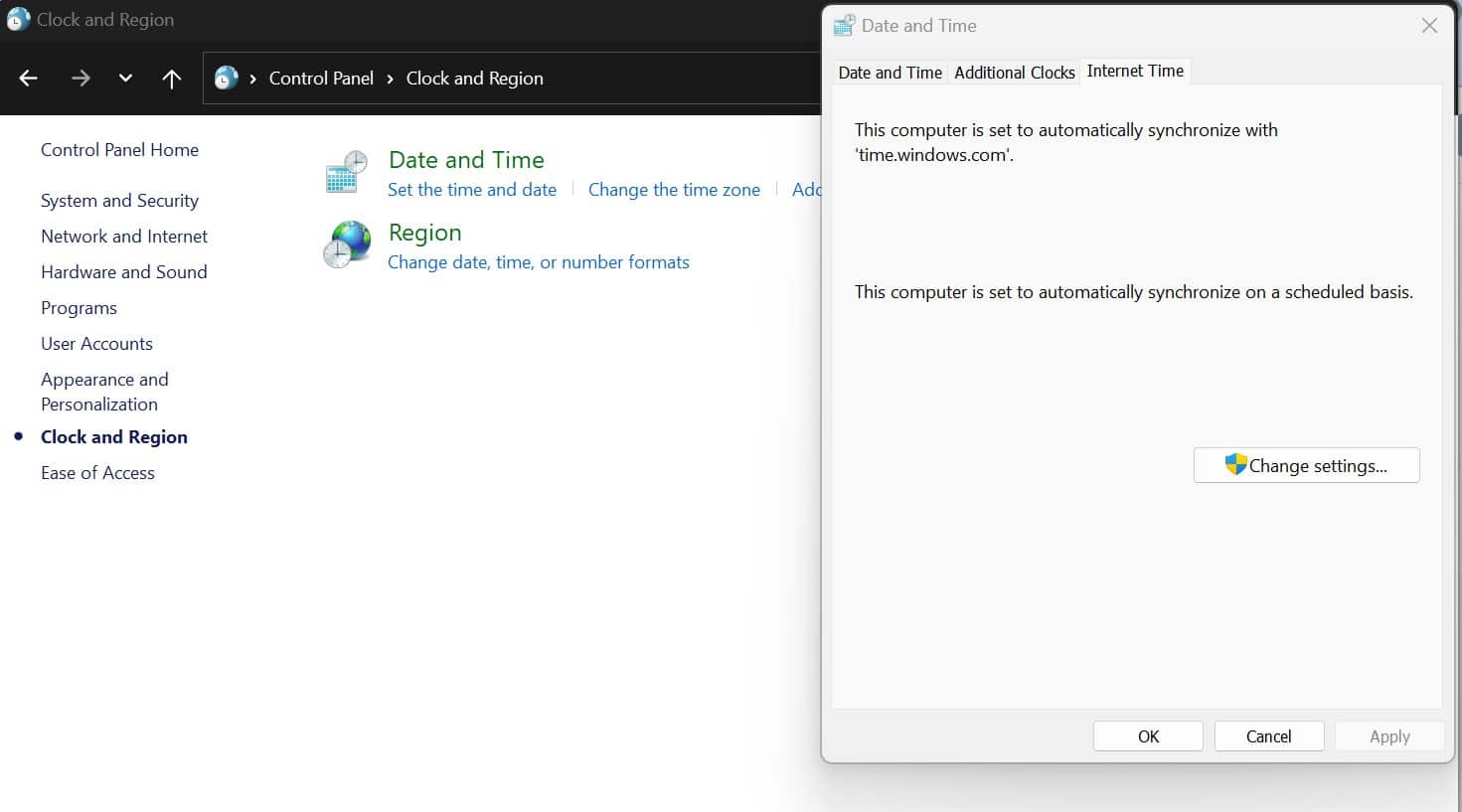
Aqui, você também será capaz de definir um horário automático.
7. Continue com a conexão insegura
Se você tentou todas essas estratégias para corrigir o erro NET::ERR_CERT_WEAK_SIGNATURE_ALGORITHM no Chrome e nenhuma delas funcionou, há uma opção final. Embora não a recomendemos, você sempre pode voltar à página de erro e clicar em Advanced.
Em alguns casos, você pode continuar no site mesmo que não tenha uma conexão segura. Novamente, nós não recomendamos essa abordagem. Se você acessar um site que não está devidamente encriptado, pode colocar seus dados em risco.
Resumo
Se você vê NET::ERR_CERT_WEAK_SIGNATURE_ALGORITHM enquanto navega na web, isso pode ser um pouco enervante. Pior ainda, se o seu próprio site estiver acionando a mensagem de erro, isso pode deter visitantes preocupados com a segurança do seu site. Felizmente, esse raro erro é muito fácil de ser corrigido.
Se você é o proprietário do site, você só precisa obter um novo certificado SSL ou TLS que use SHA-2. Ao passo que, se você é um visitante do site, pode tentar solucionar o problema de várias maneiras. Comece atualizando seu navegador, redefinindo suas configurações e desativando suas extensões. Você pode também reconfigurar a data e hora do seu dispositivo, e limpar o cache e os cookies do navegador.
Quer garantir que os visitantes do seu site não encontrem mensagens de erro ao tentar acessar seu conteúdo? Um provedor de hospedagem web confiável pode ajudar. Na Kinsta, todos os nossos planos de hospedagem incluem integração Cloudflare, que fornece automaticamente certificados SSL atualizados gratuitamente. Além disso, temos uma equipe de suporte 24/7 se você tiver qualquer problema. Inscreva-se na Kinsta hoje mesmo!